
Chcesz zmienić tempo utworu? Oto jak to zrobić!
W Wersja Karaoke oferujemy tysiące dostosowywanych podkładów muzycznych odpowiadających potrzebom każdego wokalisty — ale jeśli chodzi o tempo, jest coś ważnego, co musisz wiedzieć:
❌ Nie możesz bezpośrednio zmienić tempa utworu na naszej stronie.
Jednak to nie oznacza, że jest to niemożliwe! Jeśli już pobrałeś swój plik MP3, możesz łatwo dostosować jego tempo, korzystając z DAW jak Ableton czy Logic. Możesz także użyć darmowego oprogramowania audio. Nasza rekomendacja? Audacity — jest lekkie, potężne i całkowicie darmowe.
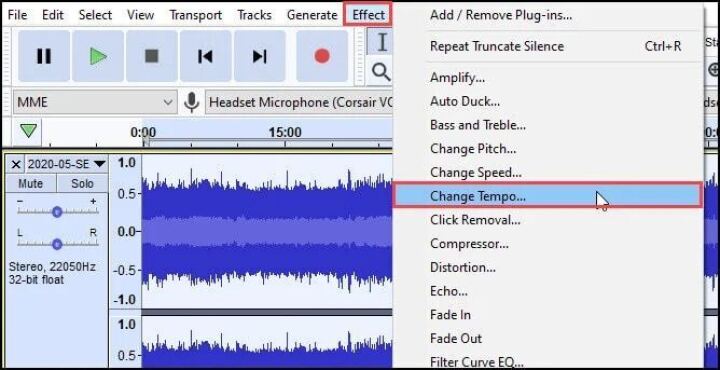
🎧 Jak Zmienić Tempo z Audacity (Darmowe i Proste)
Oto krok po kroku, jak dostosować tempo pliku MP3 po pobraniu go z Wersja Karaoke.
🎥Potrzebujesz wizualnego przewodnika?
Sprawdź wideo z instrukcją krok po kroku na końcu tego artykułu!
🔧 Krok 1: Zainstaluj Audacity
- Odwiedź oficjalną stronę pobierania Audacity.
- Wybierz swój system operacyjny (Windows, macOS lub Linux).
- Pobierz i zainstaluj oprogramowanie, postępując zgodnie z instrukcjami na ekranie.
📂 Krok 2: Otwórz Swój Utwór Karaoke
- Uruchom Audacity.
- Przejdź do Plik > Otwórz i wybierz plik MP3 pobrany z Wersja Karaoke.
🔁 Krok 3: Zaznacz Cały Utwór
- Kliknij gdziekolwiek na fali dźwiękowej, a następnie naciśnij Ctrl + A (Windows) lub Cmd + A (Mac), aby zaznaczyć cały dźwięk.
🎵 Krok 4: Zmień Tempo
- Kliknij Efekt > Zmień Tempo (⚠️ nie Zmień Prędkość — co zmienia również tonację).
- W oknie, które się pojawi:
- Użyj Zmiany Procentowej lub dostosuj BPM, aby zwolnić lub przyspieszyć utwór.
- Użyj przycisku Podgląd, aby usłyszeć próbkę.
- Kliknij OK, aby zastosować efekt.
💾 Krok 5: Eksportuj Swój Nowy Utwór
- Przejdź do Plik > Eksportuj > Eksportuj jako MP3.
- Wybierz miejsce do zapisania, i gotowe!
📚 Dodatkowe Zasoby
Dla wizualnego przewodnika zmiany tempa w Audacity, może być pomocny ten tutorial Andrew Mercera. Jego kanał YouTube pełen jest tutoriali Audacity — śmiało go śledź, jeśli uznasz to za przydatne!
⚠️ Krótkie Ostrzeżenie
Zbyt drastyczna zmiana tempa może prowadzić do zauważalnego spadku jakości dźwięku.
Dostosowuj tempo z umiarem, aby zachować profesjonalne brzmienie oryginalnego utworu z Wersja Karaoke. Dla najlepszych rezultatów użyj opcji „High Quality Stretching” w Audacity (jeśli dostępna).
✅ W Skrócie
- ❌ Tempo nie może być zmienione bezpośrednio na Wersja Karaoke.
- ✅ Pobierz swój MP3 i użyj Audacity (darmowego oprogramowania) do dostosowania tempa.
- 🎧 Zawsze dokładnie sprawdź i eksportuj swoją ostateczną wersję.
Gotowy, by spróbować?
Pobierz swój Własny Utwór Wspierający z strony Moje Pliki i nadaj mu swój styl.
Published on: 15 września 2025



